सोर्स कोड कैसे देखें
लेखक:
Robert Simon
निर्माण की तारीख:
19 जून 2021
डेट अपडेट करें:
14 मई 2024

विषय
- चरणों
- विधि 1 क्रोम, फ़ायरफ़ॉक्स, एज और इंटरनेट एक्सप्लोरर के तहत स्रोत कोड देखें
- विधि 2 सफारी के तहत स्रोत कोड देखें
आप एक वेब पेज के स्रोत कोड को देख सकते हैं, जो कि उसका कार्यक्रम है, जिसमें अधिकांश वर्तमान ब्राउज़र हैं। हालांकि, मोबाइल उपकरणों पर ऐसा करना असंभव है जब तक कि आप ब्राउज़र पर एक छोटी सी चाल को लागू नहीं करते हैं सफारी.
चरणों
विधि 1 क्रोम, फ़ायरफ़ॉक्स, एज और इंटरनेट एक्सप्लोरर के तहत स्रोत कोड देखें
- अपना ब्राउज़र खोलें। स्रोत कोड देखने की प्रक्रिया क्रोम, फ़ायरफ़ॉक्स, माइक्रोसॉफ्ट एज और इंटरनेट एक्सप्लोरर ब्राउज़रों के साथ समान होगी।
-
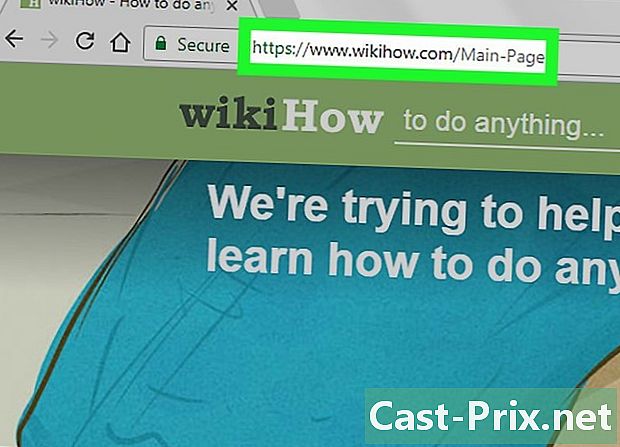
एक वेब पेज पर जाएं, जिसमें आपकी रुचि हो। इनमें से कोई एक चुनें जिसे आप सोर्स कोड देखना चाहते हैं। -
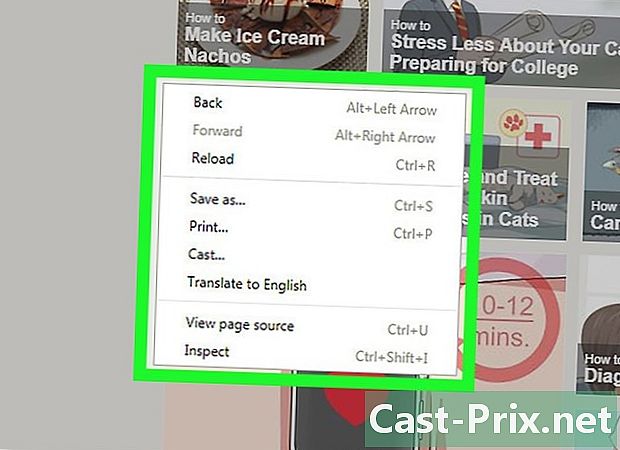
पेज पर राइट क्लिक करें। मैक पर, कुंजी दबाए रखते हुए पृष्ठ पर क्लिक करें नियंत्रण यदि आपके माउस में केवल एक बटन है तो अपने कीबोर्ड से। यदि आप लैपटॉप पर टचपैड का उपयोग करते हैं, तो आप "टू-फिंगर क्लिक वेब पेज पर। यह एक ड्रॉप-डाउन मेनू प्रदर्शित करने का प्रभाव होगा।- पृष्ठ पर किसी लिंक, चित्र या फ़ोटो पर राइट-क्लिक न करने का ध्यान रखें, क्योंकि जो मेनू प्रदर्शित होगा, वह उस चीज़ से मेल नहीं खाता है जो अपेक्षित है।
-
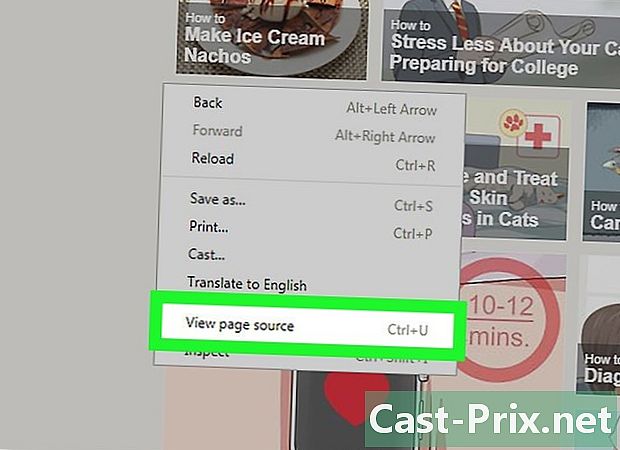
अपने ब्राउज़र की कोड व्यू विंडो खोलें। पृष्ठ पर स्रोत कोड पर क्लिक करें या स्रोत कोड देखें। यह पृष्ठ के स्रोत कोड को प्रदर्शित करने का प्रभाव होगा, जिस पर आप पृष्ठ के नीचे या एक नई विंडो में हैं।- क्रोम या फ़ायरफ़ॉक्स के तहत, आप देखेंगे पृष्ठ का स्रोत कोड ड्रॉप-डाउन मेनू में, जबकि Microsoft एज या इंटरनेट एक्सप्लोरर के तहत, आप पढ़ सकेंगे स्रोत कोड देखें.
- आप एक साथ कुंजी दबाकर एक ही परिणाम प्राप्त करेंगे Ctrl+यू यदि आप पीसी का उपयोग कर रहे हैं तो आपका कीबोर्ड, और ⌥ विकल्प+⌘ कमान+यू यदि आप एक मैक पर काम करते हैं।
विधि 2 सफारी के तहत स्रोत कोड देखें
-
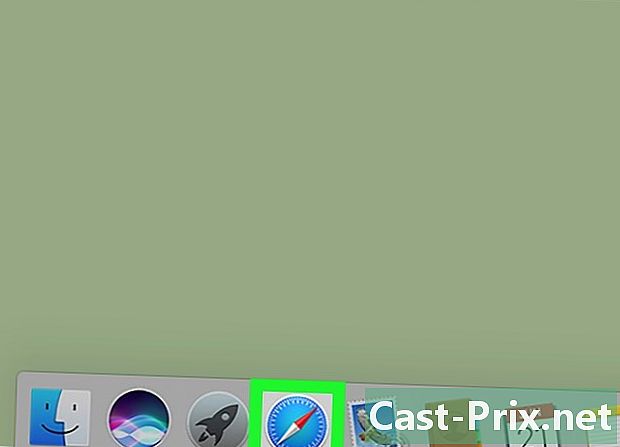
ब्राउज़र खोलें सफारी. यह नीले रंग के कम्पास का प्रतिनिधित्व करने वाले आइकन द्वारा प्रतीकित है। -
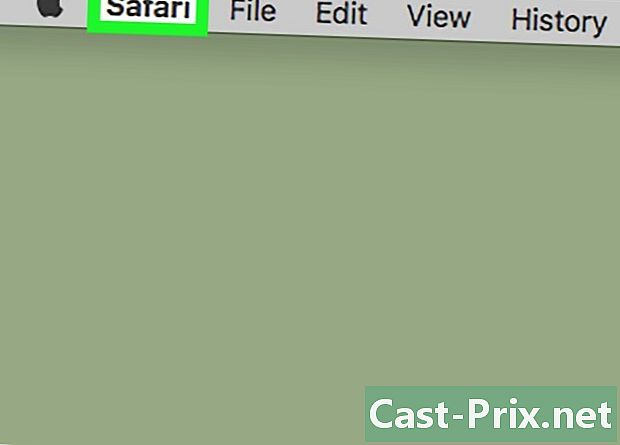
पर क्लिक करें सफारी. यह टैब आपकी स्क्रीन के ऊपर बाईं ओर स्थित है, आपके मैक के मेन्यू बार में। यह एक ड्रॉप-डाउन मेनू प्रदर्शित करने का प्रभाव होगा। -

पर क्लिक करें वरीयताओं. यह विकल्प प्रदर्शित ड्रॉप-डाउन मेनू से आधा है। -
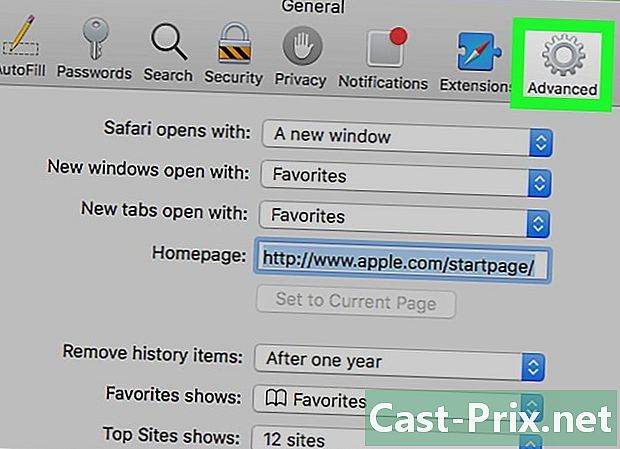
बटन पर क्लिक करें उन्नत. यह वरीयताओं की खिड़की के ऊपरी दाएं कोने में है। -
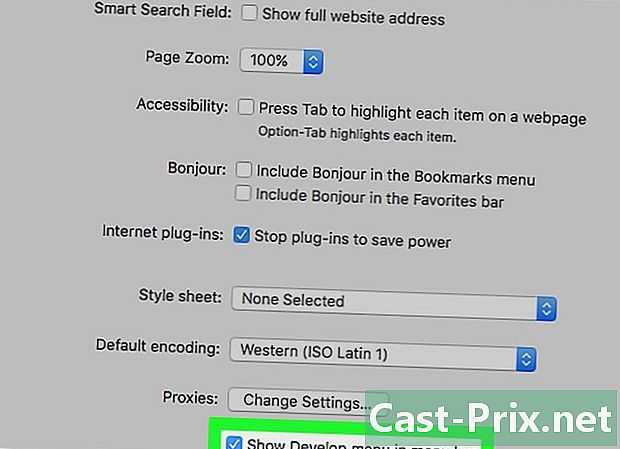
विकास मेनू खोलें। लेबल वाले बॉक्स को चेक करें विकास मेनू देखें। यह विकल्प वरीयताओं की खिड़की के निचले हिस्से में स्थित है। आपको नाम वाला एक टैब देखना चाहिए विकास अपने मैक के मेनू बार में। -

एक वेब पेज पर जाएं, जिसमें आपकी रुचि हो। इनमें से कोई एक चुनें जिसे आप सोर्स कोड देखना चाहते हैं। -
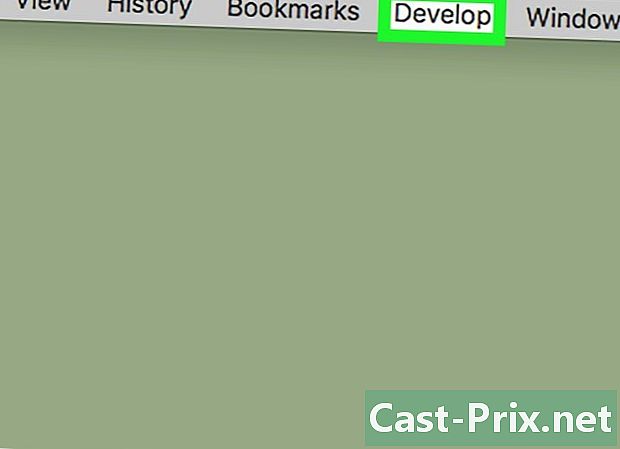
पर क्लिक करें विकास. यह टैब एक के बाईं ओर है जिसका शीर्षक है खिड़की अपने मैक के मेनू बार में। यह एक ड्रॉप-डाउन मेनू प्रदर्शित करने का प्रभाव होगा। -
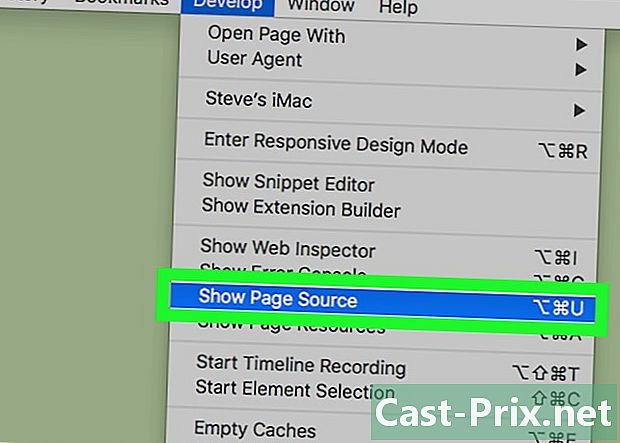
पर क्लिक करें पृष्ठ का स्रोत कोड देखें. यह विकल्प प्रदर्शित किए गए ड्रॉप-डाउन मेनू के निचले भाग में स्थित है। आपका ब्राउज़र आपके द्वारा बनाए गए वेब पेज के स्रोत कोड को प्रदर्शित करेगा।- चाबियाँ एक साथ दबाने ⌥ विकल्प+⌘ कमान+यू आपके कीबोर्ड पर, आपको वही परिणाम मिलेगा।
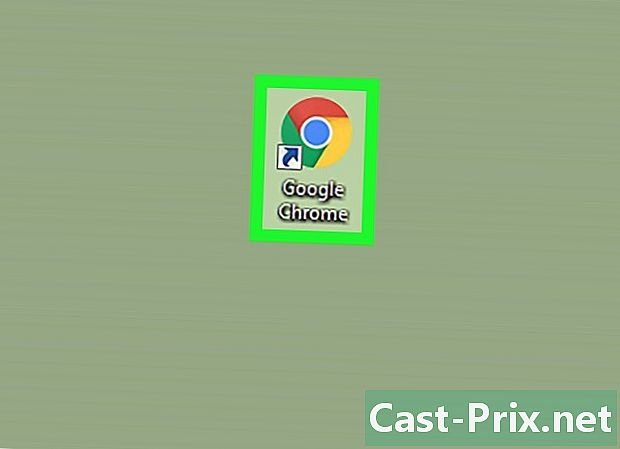
- यद्यपि आप आमतौर पर मोबाइल डिवाइस के ब्राउज़र पर वेब पेज के स्रोत कोड को नहीं देख सकते हैं, आप अपने मोबाइल पर सफारी के साथ स्रोत कोड को देखने के लिए आईफोन या आईपैड पर बुकमार्क का उपयोग कर सकते हैं।
- यदि आप किसी वेबसाइट के स्रोत कोड को प्रदर्शित करने का दावा करते हैं, तो बहुत सावधानी बरतें।

